ファイルのバックアップ方法は?
- WordPressでは、バージョンアップの前に、WordPress本体・プラグイン・テーマのバックアップが必要とのことですが、そのやり方は?
-
比較的簡単なのは、FileZillaやFFFTPのような、FTPS(FTP)クライアントソフトウェア(アプリ)を使って、自分のパソコンにダウンロードすることです。
全てのレンタルサーバーが、(FTPSまたはFTPまたは両方のプロトコルに)対応しており、しかも、多くのレンタルサーバーがソフト(アプリ)使用方法のページを画像付きで用意していますので、それを見ながら使えば容易にダウンロードできるでしょう。
なお、WordPress本体のバックアップの際は、WordPressインストールディレクトリ(フォルダ)内の全てを、WordPressプラグインやWordPressテーマのバックアップの際は、wp-contentディレクトリ(フォルダ)内の全てを、自分のパソコン等にダウンロードします。
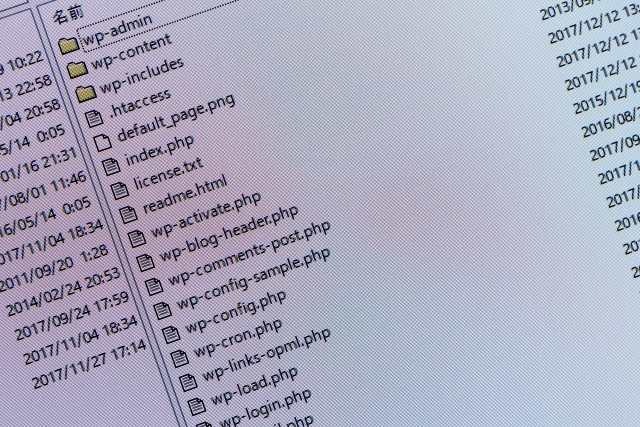
FTPS(FTP)を使ったファイルのアップロードやダウンロードは、サイト(ホームページ)の運営に慣れている方や、WordPressのパッケージを自分でインストールしたことがある方でしたら、普通に行っていることですが、最近は、レンタルサーバーが提供している「クイックインストール」機能を利用して使い始めている方も多いですので、WordPressサイトを運営していても、これまでFTPS(FTP)に縁が無かった方もけっこういらっしゃるようです。
幸い、上述のように、多くのレンタルサーバーがFTPS(FTP)ソフト(アプリ)使用方法のページを画像付きで用意していますので、それを見れば、おそらく戸惑うことは無いと思われます。
ちなみに、
- FTP:File Transfer Protocol
- FTPS:File Transfer Protocol over SSL/TLS
- SSL:Secure Sockets Layer
- TLS:Transport Layer Security
で、「S」が付く方は、暗号化してファイル転送(アップロードやダウンロード)することができます。
ファイルバックアップ方法、その他
レンタルサーバーの自動バックアップ機能
一部のレンタルサーバーには、毎日決まった時間に、自動でファイルをバックアップする機能が付いています。
そういったサーバーでサイトを運営している場合、自分が(自社の誰かが)新たにファイルをアップロードする前であれば、「既にバックアップ済み」とみなすことができますので、わざわざバックアップはしなくてもかまわない、ということになります。
ただし、サーバーによって、
- バックアップの時間を指定できるか否か
- バックアップ先がどこか
- 世代管理ができるか否か(例:1世代なら無料で、複数世代はオプション料金)
- バックアップデータを利用するにはどうするのか
が異なりますので、各サーバーの機能説明ページを調べたり、問い合わせして、イザというときに困らないようにしておく必要はあります。
SSH
SSH(Secure Shell)に対応しているレンタルサーバーであれば、コマンドライン(いわゆる黒い画面)でファイルやフォルダを圧縮してからダウンロードするといったことも可能です。
ちょっとハードルが高いと思われますので、しっかり練習してから正式運用されるのが良いでしょう。
